อีเมล WordPress และ SMTP
เผยแพร่แล้ว: 2022-11-01คุณเคยประสบปัญหาในการส่งอีเมลจากเว็บไซต์ WordPress ของคุณหรือไม่? บางทีคุณอาจเคยได้ยินเกี่ยวกับการใช้บริการ SMTP เพื่อประมวลผลอีเมลเพื่อปรับปรุงความน่าเชื่อถือ ทุกอย่างอาจดูสับสนเล็กน้อย!
หากคุณไม่แน่ใจว่าอีเมลและ WordPress ทำงานอย่างไร หรือมีปัญหากับอีเมลเหล่านี้ แสดงว่าคุณมาถูกที่แล้ว ในบทความนี้ เราจะมาดูกันว่า WordPress จัดการกับอีเมลอย่างไร 'ทันที' ปัญหาที่อาจเกิดขึ้น และที่สำคัญที่สุดคือคุณจะแก้ปัญหาที่คุณอาจประสบกับ WordPress และอีเมลได้อย่างไร
เริ่มกันเลย!
คุณใช้อีเมลกับ WordPress เมื่อใด
สิ่งแรกเลย… เมื่อเราพูดถึงการใช้อีเมลและ WordPress เราไม่ได้พูดถึงการกำหนดค่าบัญชีอีเมล 'ปกติ' ที่คุณใช้งานในแต่ละวันเพื่อส่งอีเมลจากโดเมนของคุณ มันเป็นความแตกต่างที่สำคัญ หากคุณกำลังอ่านบทความนี้เพราะต้องการทราบวิธีตั้งค่าระบบอีเมลของคุณเองสำหรับอีเมล 'ปกติ' ทุกวัน ให้อ่านบทความ 'Google vs Rackspace vs Microsoft - ผู้ให้บริการอีเมลรายใดดีที่สุด' ซึ่งจะให้ข้อมูลทั้งหมดที่คุณต้องการเพื่อดำเนินการต่อ
ประเภทของอีเมลที่เรากำลังพูดถึงในบทความนี้คืออีเมลที่ส่งจากเว็บไซต์ WordPress ของคุณ โดยทั่วไปแล้วจะเป็นอีเมล "ธุรกรรม" ที่อาจรวมถึงสิ่งต่างๆ เช่น การแจ้งเตือนการรีเซ็ตรหัสผ่าน การแจ้งเตือนการเข้าสู่ระบบ และอื่นๆ ซึ่งรวมถึงการแจ้งเตือนทางอีเมลที่สร้างขึ้นเมื่อคุณกำหนดค่าแบบฟอร์มบนเว็บไซต์ของคุณโดยใช้ปลั๊กอินแบบฟอร์มยอดนิยม เช่น Contact Form 7 คุณสามารถตรวจสอบหนึ่งในนั้นได้อย่างรวดเร็วโดยไปที่หน้าจอเข้าสู่ระบบบนเว็บไซต์ WordPress ของคุณและคลิกที่ 'ลืมรหัสผ่านของคุณ ' ลิงค์.
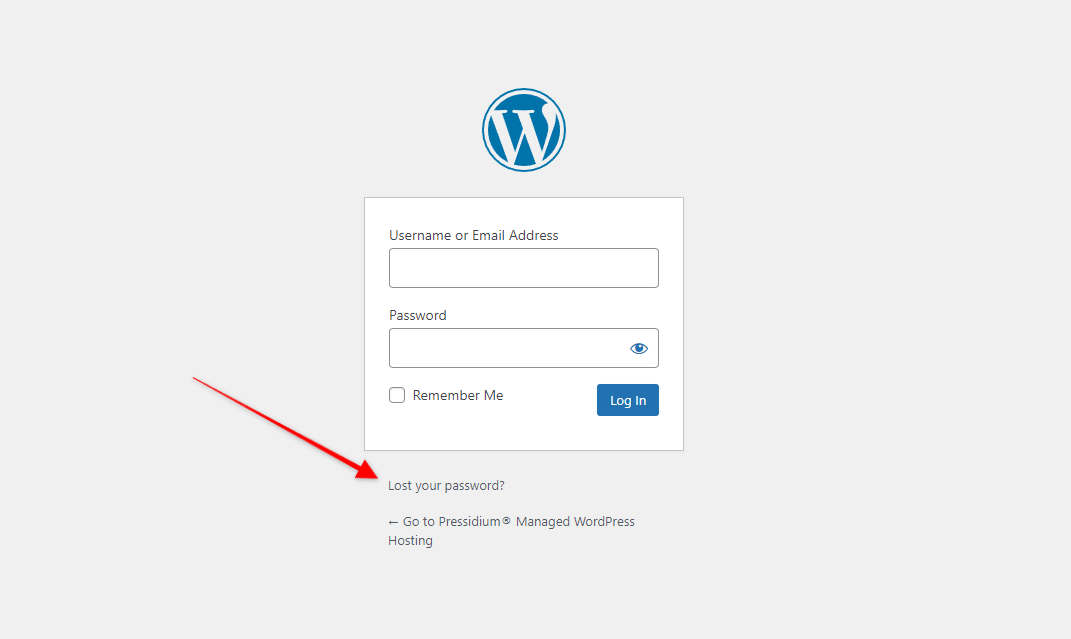
ตามทฤษฎีแล้ว คุณควรได้รับลิงก์รีเซ็ตรหัสผ่านที่ส่งไปยังกล่องจดหมายอีเมลของคุณ หมายเหตุเรากล่าวว่า 'ในทางทฤษฎี'! ระบบส่งอีเมลที่ใช้โดยค่าเริ่มต้นใน WordPress นั้นไม่น่าเชื่อถืออย่างฉาวโฉ่ มันไม่ยุติธรรมเลยที่จะตำหนิ WordPress อย่างสิ้นเชิง ปัญหามากมายเกี่ยวกับระบบการนำส่งอีเมลเริ่มต้นของ WordPress นั้นขึ้นอยู่กับการตั้งค่าเซิร์ฟเวอร์พื้นฐานเป็นอย่างมาก เกือบทุกครั้ง โฮสติ้งราคาถูกมักจะมีปัญหามากกว่า
แม้ว่าจะสามารถชี้นิ้วไปที่โฮสติ้งได้อย่างน่าเชื่อถือเพื่อทำให้เกิดปัญหาอีเมล WordPress แต่ก็มีบางแง่มุมของระบบอีเมล WordPress ที่ไม่สมบูรณ์แบบอย่างไม่ต้องสงสัย
ปัญหาเกี่ยวกับการส่งอีเมลเริ่มต้นของ WordPress
WordPress ส่งอีเมลโดยใช้ฟังก์ชันในตัวของ wp_mail ซึ่งอิงตามฟังก์ชันอีเมลของ PHP และช่วยให้คุณสามารถส่งอีเมลผ่านไซต์ WordPress โดยใช้ฟังก์ชันอีเมลมาตรฐานของโฮสต์ของคุณ การใช้งานนั้นเรียบง่ายและนักพัฒนาส่วนใหญ่จะไม่มีปัญหาในการทำงานกับสิ่งนี้
อย่างไรก็ตาม มีข้อบกพร่องที่เป็นที่รู้จักกันดีบางประการในระบบนี้ ซึ่งอาจทำให้เกิดปัญหาได้หลายประการ:
- ไม่มีการรับรองความถูกต้อง/การยืนยัน : อีเมลที่ส่งผ่านฟังก์ชันเมล PHP พื้นฐานไม่อยู่ภายใต้การตรวจสอบสิทธิ์หรือการตรวจสอบใดๆ ที่ปกติแล้วจะเกิดขึ้นกับอีเมลที่ส่งโดยใช้ระบบที่ซับซ้อนกว่านี้ ซึ่งอาจส่งผลให้บัญชีอีเมลของผู้รับมองว่าเป็นสแปมหรือขยะ
- มีแนวโน้มที่จะถูกแย่งชิง : โปรโตคอลอีเมลค่อนข้างง่ายสำหรับผู้ส่งสแปมที่จะ 'จี้' และใช้เพื่อส่งอีเมลสแปมของตนเอง (บางครั้งนับหมื่น!) ลักษณะการทำงานนี้จะไม่เพียงเพิ่มการโหลดบนเซิร์ฟเวอร์ของคุณเท่านั้น (และทำให้เว็บไซต์ของคุณช้าลงด้วย) แต่จะส่งผลให้โดเมนของคุณถูกตั้งค่าสถานะโดยตัวกรองสแปม การดำเนินการนี้จะส่งผลเสียต่อความสามารถในการส่งอีเมลที่ใช้โดเมนของคุณ (แม้ว่าจะส่งโดยใช้ผู้ให้บริการอีเมลที่มีชื่อเสียงเช่น Microsoft)
เนื่องจากจุดอ่อนเหล่านี้ ผู้ให้บริการโฮสติ้งบางรายจะปิดใช้งานฟังก์ชัน WordPress wp_mail ซึ่งหมายความว่าคุณจะไม่สามารถส่งอีเมลธุรกรรมใดๆ โดยไม่ต้องเปิดใช้บริการ SMTP ของบุคคลที่สาม
SMTP คืออะไร?
SMTP ย่อมาจาก Simple Mail Transfer Protocol และใช้เพื่อจัดการอีเมลขาออกในลักษณะที่เชื่อถือได้มากขึ้น
เช่นเดียวกับโปรโตคอลอีเมลทั้งหมด ใช้สำหรับส่งข้อความอีเมลจากบัญชีอีเมลหนึ่งไปยังอีกบัญชีหนึ่งผ่านอินเทอร์เน็ต และมีชุดกฎที่ช่วยให้ไคลเอนต์อีเมลและบัญชีต่างๆ สามารถแลกเปลี่ยนข้อมูลได้อย่างง่ายดาย
เซิร์ฟเวอร์ SMTP
คุณอาจเคยได้ยินคำว่า 'SMTP' และ 'SMTP Servers' ใช้แทนกันได้ SMTP หมายถึงโปรโตคอลและเซิร์ฟเวอร์เป็นเพียงคอมพิวเตอร์ที่ใช้ในการเรียกใช้กระบวนการจริง ผู้ให้บริการอีเมลรายใหญ่เช่น Google มีเซิร์ฟเวอร์ SMTP ของตนเองที่ใช้งานได้
งานของพวกเขาคือยอมรับข้อความจากไคลเอนต์ SMTP และส่งไปยังไคลเอนต์หลังจากตรวจสอบให้แน่ใจว่าถูกต้อง ซึ่งหมายความว่าอีเมลส่วนใหญ่ที่คุณได้รับจากบุคคลที่คุณอนุญาตให้ส่งอีเมลถึงคุณจะได้รับการตรวจสอบเพื่อให้แน่ใจว่าถูกต้อง
SMTP ทำงานอย่างไร
มาดูวิธีการทำงานของเซิร์ฟเวอร์ SMTP กันอย่างรวดเร็ว:
- เมื่อคุณส่งอีเมล ไคลเอ็นต์ SMTP (หรือผู้ส่ง) จะสร้างการเชื่อมต่อกับเซิร์ฟเวอร์ SMTP (โดยใช้พอร์ต 25) เพื่อตรวจสอบและถ่ายโอนข้อมูลโดยใช้คำสั่งที่เหมาะสม
- ถัดไป ลูกค้าเริ่มต้นธุรกรรมโดยส่งที่อยู่เมล FROM: และ TO: ไปยังเซิร์ฟเวอร์ เซิร์ฟเวอร์จะตรวจสอบว่าที่อยู่เหล่านี้ถูกต้องหรือไม่และตอบกลับด้วยข้อความที่เกี่ยวข้อง
- เมื่อที่อยู่ได้รับการอนุมัติแล้ว ไคลเอ็นต์ SMTP จะส่งเนื้อหาอีเมลด้วยซึ่งจะถูกส่งไปยังผู้รับ
ทั้งหมดนี้เกิดขึ้นในหน่วยมิลลิวินาทีและโดยส่วนใหญ่แล้วผู้ส่งและผู้รับจะไม่มีใครสังเกตเห็น
ความแตกต่างระหว่าง SMTP และโปรโตคอลอีเมลอื่นๆ
เช่นเดียวกับ SMTP คุณอาจเคยได้ยินโปรโตคอลอีเมลประเภทอื่นๆ เช่น POP และ IMAP
อย่างไรก็ตาม ทั้ง POP และ IMAP จะจำกัดการส่งอีเมลไปยังเซิร์ฟเวอร์ที่ได้รับอนุมัติเท่านั้น ไม่เหมาะสำหรับใช้ในการสื่อสารระหว่างเครือข่าย นี่คือจุดที่ SMTP มีประโยชน์ เนื่องจากสามารถ "พุช" อีเมลระหว่างเซิร์ฟเวอร์อีเมลที่ไม่รู้จักได้
SMTP และ WordPress
แล้ว SMTP เกี่ยวอะไรกับ WordPress?
ดังที่เราได้เห็น (และคุณอาจเคยมีประสบการณ์กับตัวเองมาแล้ว) โปรโตคอลเมล WordPress เริ่มต้นอาจมีปัญหาในการใช้งาน โชคดีที่ด้วยการใช้ประโยชน์จากเซิร์ฟเวอร์ SMTP ที่เหมาะสม เราสามารถข้ามกลไกอีเมลที่ฝังอยู่ใน WordPress และแทนที่ด้วยสิ่งที่น่าเชื่อถือกว่าได้มาก เราสามารถทำได้ด้วยความช่วยเหลือของปลั๊กอินเมล WordPress SMTP ที่ช่วยให้เราสามารถใช้บริการของ ESP ภายนอก (ผู้ให้บริการส่งอีเมล) เพื่อส่งข้อความขาออกที่สร้างขึ้นบนเว็บไซต์ WordPress ของคุณ
ตรวจสอบให้แน่ใจว่าอีเมลที่ส่งจากเว็บไซต์ WordPress ของคุณส่งได้อย่างน่าเชื่อถือเป็นสิ่งสำคัญอย่างยิ่งเมื่อคุณต้องการส่งอีเมลไปยังผู้ใช้ ลูกค้า สมาชิก หรือผู้เยี่ยมชม แม้ว่าอีเมลรีเซ็ตรหัสผ่านแบบแปลกจะลงเอยด้วยขยะเมื่อคุณใช้เว็บไซต์ไม่ใช่ปัญหาดังกล่าว แต่คุณอาจรู้สึกขอบคุณที่อีเมลยืนยันคำสั่งซื้อไม่อยู่ในโฟลเดอร์สแปมของลูกค้า

เริ่มต้นใช้งาน SMTP และเว็บไซต์ WordPress ของคุณ
เพื่อใช้ประโยชน์จากการใช้เซิร์ฟเวอร์ SMTP เพื่อประมวลผลอีเมลธุรกรรมบนเว็บไซต์ WordPress ของคุณ คุณจะต้องมีสองสิ่ง
- ปลั๊กอิน WordPress SMTP
- บริการ SMTP เช่น Mailgun หรือ Gmail
ปลั๊กอิน WordPress SMTP
การใช้เซิร์ฟเวอร์ SMTP แยกต่างหากในการประมวลผลอีเมลธุรกรรมนั้นเป็นเรื่องปกติ เป็นผลให้มีปลั๊กอิน SMTP ที่ยอดเยี่ยมมากมายที่คุณสามารถเลือกได้ มากเกินไปสำหรับเราที่จะเขียนเกี่ยวกับที่นี่! เนื่องจากพวกเขาทั้งหมดทำสิ่งเดียวกันในวงกว้าง เราจะเน้นที่สิ่งเดียวเท่านั้น ปลั๊กอิน WP Mail SMTP
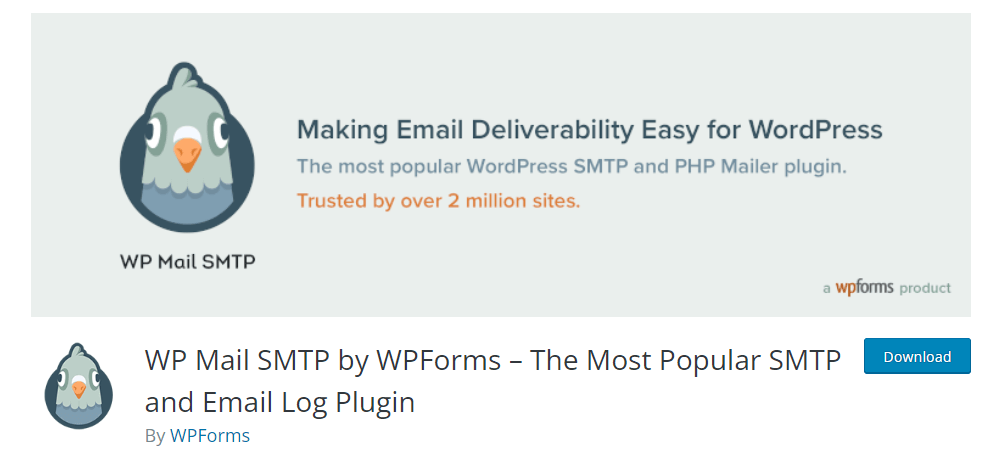
ด้วยการติดตั้งที่ใช้งานอยู่กว่า 3 ล้านครั้ง จึงเป็นที่ชัดเจนว่านี่คือปลั๊กอินยอดนิยม ทำให้การกำหนดค่าเซิร์ฟเวอร์ SMTP ทำได้ง่ายมากด้วยตัวเลือก 'พร้อมใช้งานทันที' หลายตัวเลือก
เมื่อคุณดาวน์โหลดและติดตั้งแล้ว ให้ทำตามวิซาร์ดการตั้งค่า ขั้นตอนแรกในกระบวนการคือการเลือกบริการ SMTP คุณจะเห็นว่ามีตัวเลือกมากมาย โดยปกติแล้ว Mailgun จะเป็นบริการที่คุณต้องจ่าย สิ่งเหล่านี้คุ้มค่ากับการใช้จ่าย (โดยเฉพาะอย่างยิ่งหากคุณส่งอีเมลจำนวนมาก) แต่หากคุณมีอีเมลเพียงไม่กี่ฉบับที่ส่งผ่านไซต์ของคุณ (เช่น การแจ้งเตือนข้อความ) คุณอาจต้องการเลือกตัวเลือกฟรี บางทีที่คุ้นเคยที่สุดก็คือ Gmail
นี่เป็นทางเลือกที่ดีโดยเฉพาะถ้าคุณมีบัญชี Gmail อยู่แล้ว แต่ขอเตือนว่าไม่จำเป็นต้องง่ายที่สุดเสมอไป!
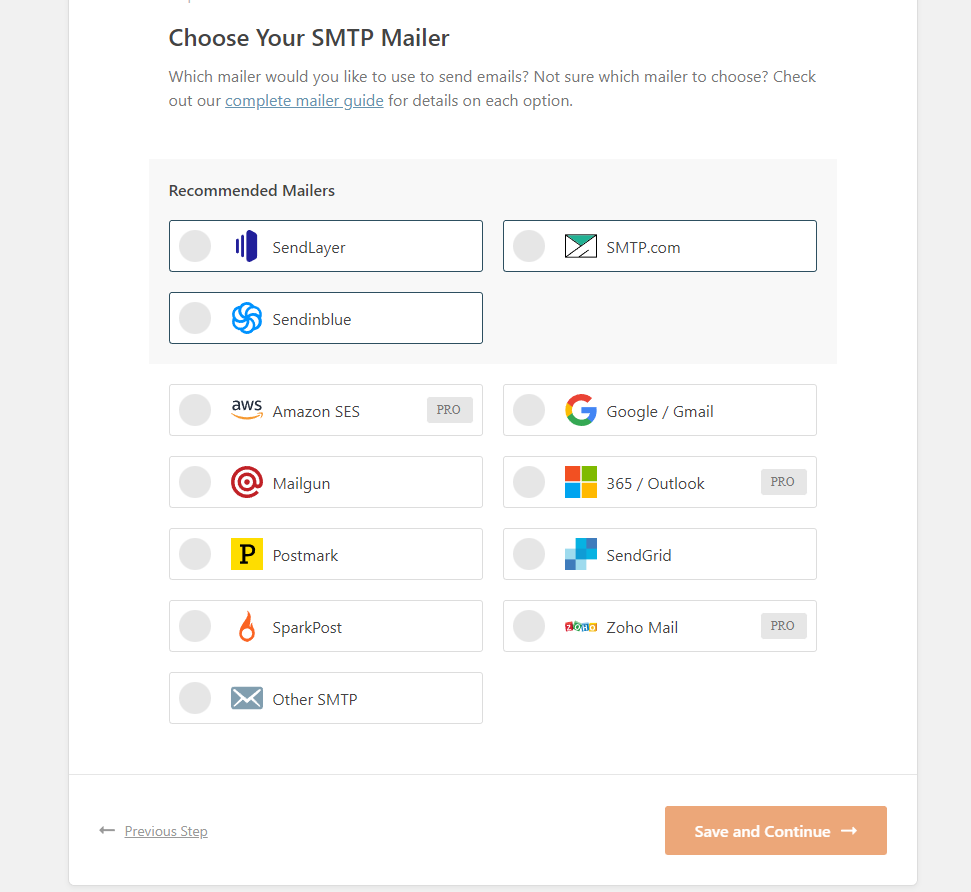
เมื่อเลือกตัวเลือกนี้ คุณจะต้องสร้างเว็บแอปในบัญชี Google ของคุณ
การกำหนดค่า Google Web App เพื่อส่งอีเมลผ่าน SMTP
ในการเริ่มต้น ให้ไปที่ Google Developers Console คุณควรจะสามารถเข้าถึงได้ทันที หากคุณลงชื่อเข้าใช้บัญชี Google ของคุณ สร้างโครงการใหม่ หลังจากสร้างเสร็จแล้ว ให้เลือกโปรเจ็กต์เพื่อเปิด
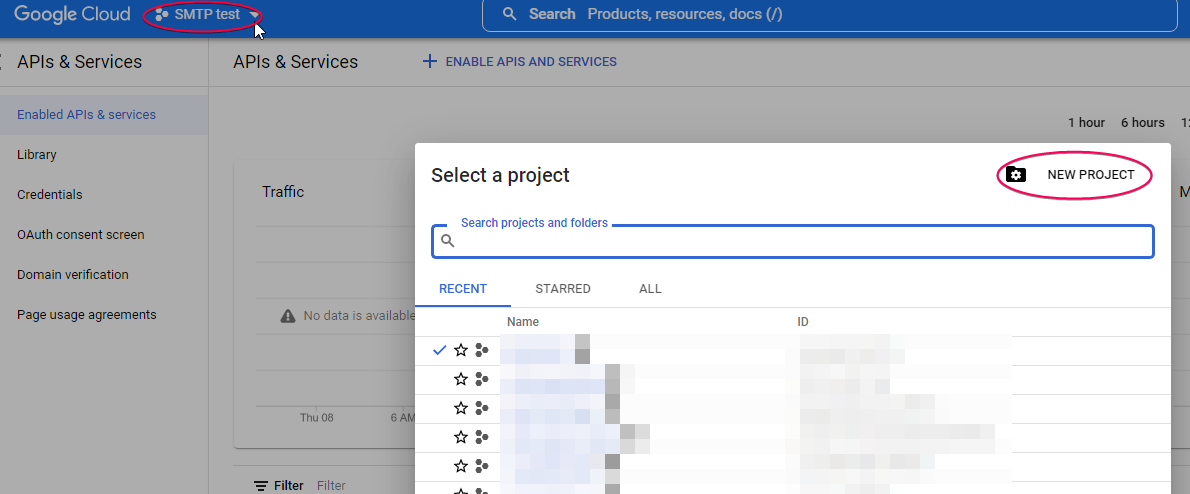
ที่ด้านซ้าย ให้กด "เปิดใช้งาน API และบริการ"
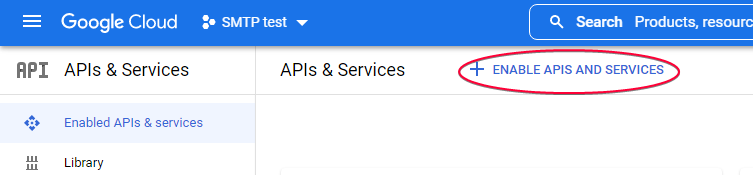
ในหน้าจอใหม่ ให้ค้นหา "Gmail API" และไปที่หน้าเพื่อเปิดใช้งาน
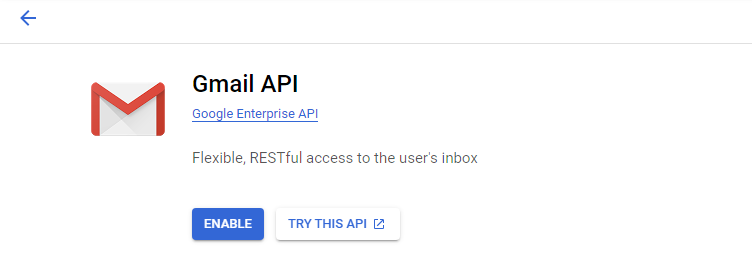
เมื่อคุณเปิดใช้งานแล้ว ให้ใช้ปุ่ม CREATE CREDENTIALS ที่ด้านบนขวาเพื่อเข้าสู่หน้าข้อมูลรับรอง
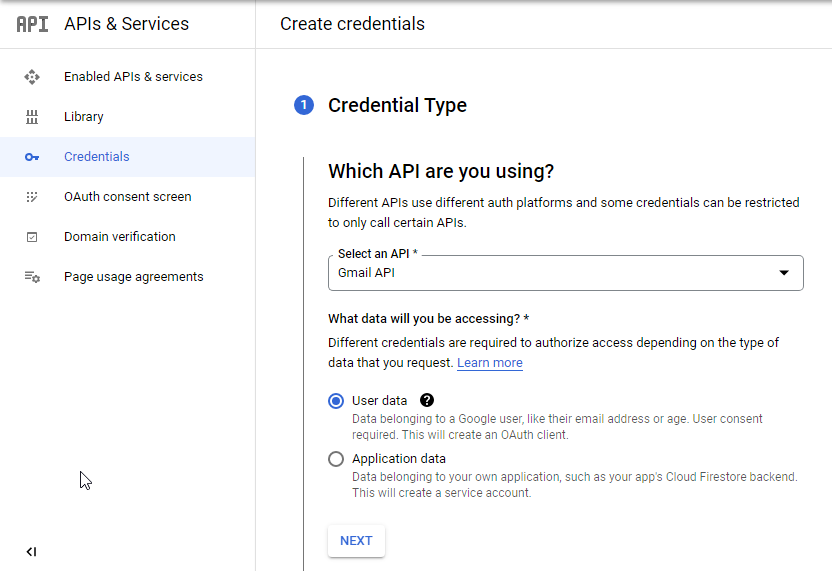
ใน “ประเภทข้อมูลรับรอง” คุณเลือก Gmail API และข้อมูลผู้ใช้ จากนั้นกด Next เพื่อไปที่ส่วน "OAuth Consent Screen" และกรอกชื่อแอป การสนับสนุนทางอีเมลของผู้ใช้ และข้อมูลติดต่อของนักพัฒนา
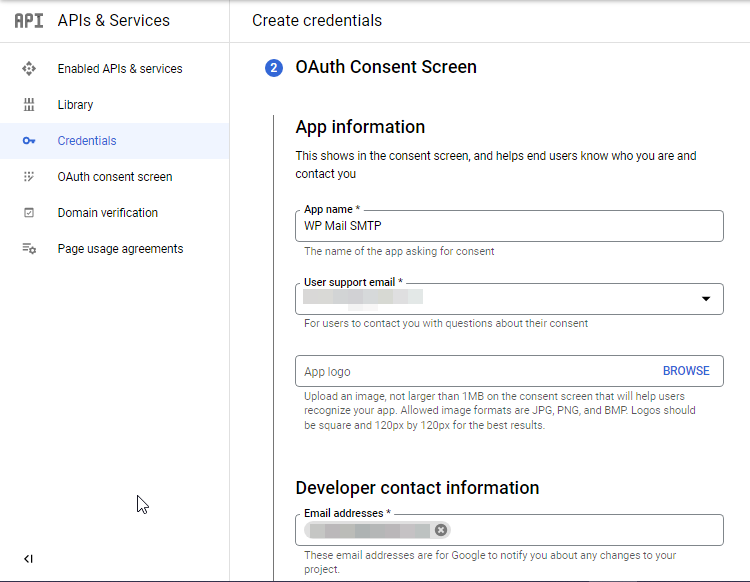
บันทึกและไปยังหน้าถัดไป ซึ่งเกี่ยวกับ 'ขอบเขต' สำหรับ Gmail API คุณสามารถข้ามขั้นตอนนี้เนื่องจากเป็นทางเลือก (ช่วยให้คุณควบคุมการเข้าถึงข้อมูลส่วนตัวเมื่อให้สิทธิ์แอปของคุณ)
ขั้นตอนที่ 4 “รหัสไคลเอ็นต์ OAuth” ใช้สำหรับโปรโตคอล OAuth 2.0 ที่ใช้สำหรับการตรวจสอบสิทธิ์และการให้สิทธิ์ ที่นี่ คุณควรเลือก "แอปพลิเคชันเว็บ" เป็นประเภทแอปพลิเคชันจากเมนูแบบเลื่อนลง แล้วตั้งชื่อสำหรับไคลเอ็นต์ OAuth 2.0 ของคุณ
ถัดไปคือต้นทาง JavaScript ที่ได้รับอนุญาต ซึ่งเป็นทางเลือกอีกครั้ง ที่นี่ คุณสามารถป้อนต้นทางหลายต้นเพื่อให้แอปของคุณทำงานบนโปรโตคอล โดเมน หรือโดเมนย่อยที่แตกต่างกัน โปรดทราบว่าคุณไม่สามารถใช้สัญลักษณ์แทนได้
ใน URL การเปลี่ยนเส้นทางที่ได้รับอนุญาต คุณสามารถตั้งค่าเส้นทางที่ผู้ใช้จะถูกเปลี่ยนเส้นทางไปหลังจากที่พวกเขาได้ตรวจสอบสิทธิ์กับ Google แล้ว เส้นทางต้องไม่มีส่วนย่อยของ URL เส้นทางที่เกี่ยวข้อง หรือสัญลักษณ์แทน และไม่สามารถเป็นที่อยู่ IP สาธารณะได้
หลังจากที่คุณตั้งค่าเหล่านี้เสร็จแล้ว ให้กดปุ่ม Create และคุณจะเห็น Client Id ถูกสร้างขึ้น
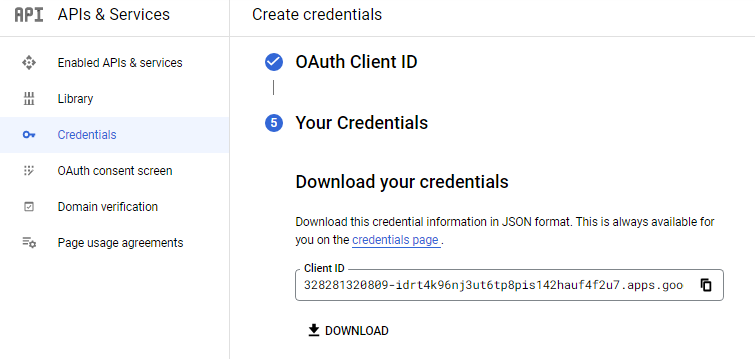
มีปุ่มสำหรับดาวน์โหลดข้อมูลประจำตัวและปุ่ม DONE ที่จะสรุปกระบวนการ
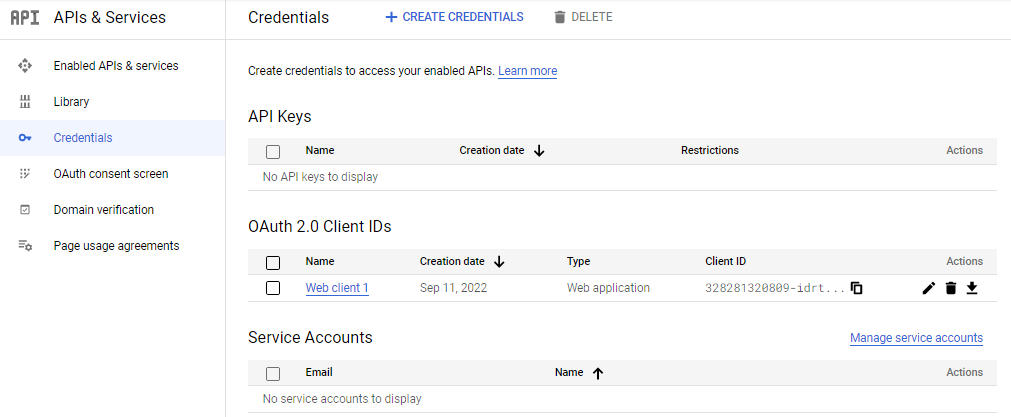
เสร็จสิ้นการตั้งค่า WordPress SMTP ของคุณ
กลับไปที่เว็บไซต์ WordPress ของคุณ หากวิซาร์ดยังคงเปิดอยู่ คุณจะต้องป้อนรหัสไคลเอ็นต์ รหัสลับไคลเอ็นต์ และ URI เปลี่ยนเส้นทางที่เราสร้างขึ้นในคอนโซลของ Google
หมายเหตุ: คุณสามารถเปิดวิซาร์ดอีกครั้งได้หากต้องการโดยไปที่รายการเมนู WP Mail SMTP จากนั้นกดปุ่ม "Launch Setup Wizard"
หลังจากโหลดหน้าใหม่แล้ว ให้คลิกปุ่ม "อนุญาตให้ปลั๊กอินส่งอีเมลโดยใช้บัญชี Google ของคุณ" ที่ด้านล่างของหน้าการตั้งค่า ตอนนี้คุณควรได้รับการยืนยันว่าคุณพร้อมแล้ว ทดสอบสิ่งนี้ เช่น ใช้แบบฟอร์มข้อความบนเว็บไซต์ของคุณ คุณได้รับอีเมลสำเร็จหรือไม่?
โปรดจำไว้ว่า หากคุณมีเว็บไซต์ขนาดใหญ่ที่ประมวลผลอีเมลธุรกรรมจำนวนมาก (เช่น เว็บไซต์ WooCommerce ที่ใช้งานอยู่) การใช้เซิร์ฟเวอร์ Google SMTP จะไม่เหมาะ เนื่องจากอีเมลที่ส่งผ่านนี้มีอัตราและปริมาณจำกัด คุณจะต้องใช้ทางเลือกอื่นเช่น Mailgun แทน
บทสรุป
หวังว่าคุณจะสามารถกำหนดค่าเว็บไซต์ของคุณด้วยตนเองเพื่อส่งอีเมลโดยใช้เซิร์ฟเวอร์ Gmail SMTP หรือทำความเข้าใจตัวเลือกอื่น ๆ ในความเป็นจริง เว้นแต่ว่าคุณต้องการเพียงบางอย่างเช่นอีเมลรีเซ็ตรหัสผ่านเพื่อทำงานบนเว็บไซต์ของคุณ คุณจะต้องเปิดใช้งานบริการ SMTP ของคำอธิบายบางอย่าง หรือคุณสามารถเลือกโฮสต์ที่ใช้ประโยชน์จากบริการ SMTP เฉพาะในนามของคุณอยู่แล้ว (เช่น Pressidium)
